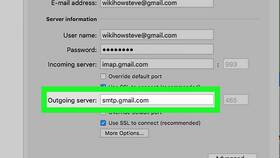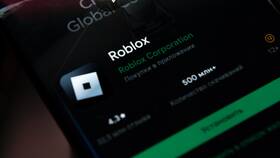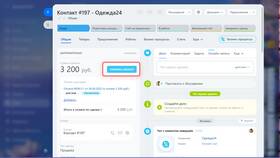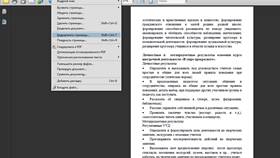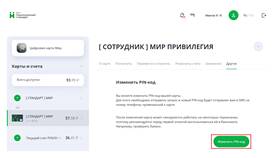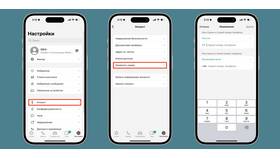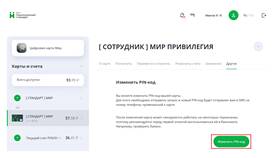Изменить отображаемое имя можно несколькими способами:
Содержание
Способы изменения имени в Outlook
- Через веб-версию Outlook.com
- В приложении Outlook для Windows/Mac
- Через мобильное приложение Outlook
- На портале учетных записей Microsoft
Изменение через веб-версию Outlook.com
- Войдите в свою учетную запись на outlook.com
- Нажмите на иконку профиля в правом верхнем углу
- Выберите "Мой профиль"
- Нажмите "Изменить имя"
- Введите новое имя и фамилию
- Сохраните изменения
Где отображается измененное имя
| Место отображения | Когда обновится |
| Исходящие письма | Сразу после сохранения |
| Профиль Microsoft | В течение 24 часов |
| Контакты других пользователей | После перезагрузки их Outlook |
Особенности изменения для рабочих учетных записей
- Для корпоративных аккаунтов может потребоваться обращение к администратору
- Некоторые организации ограничивают возможность изменения имени
- Изменения могут распространяться на все продукты Microsoft 365
- Старое имя может временно отображаться у коллег
Ограничения на изменение имени
| Ограничение | Описание |
| Частота изменений | Не более 2-3 раз в год |
| Запрещенные символы | Спецсимволы, цифры, ненормативная лексика |
| Длина имени | Не более 64 символов |
Важная информация
Изменение имени не влияет на адрес электронной почты и не требует подтверждения по SMS или email. Новое имя будет отображаться только в новых письмах - старые письма сохранят предыдущее имя отправителя. Для полного обновления информации во всех сервисах Microsoft может потребоваться до 48 часов.